- Este posibil să subclockați în siguranță GPU-ul computerului și să-i reduceți performanța.
- Ați dori să faceți acest lucru dacă doriți ca computerul să-și reducă consumul de energie.
- Acest ghid vă va arăta mai multe moduri despre cum să faceți acest lucru.

XINSTALAȚI FÂND CLIC PE DESCARCARE FIȘIER
Acest software vă va menține driverele în funcțiune, protejându-vă astfel de erorile comune ale computerului și defecțiunile hardware. Verificați acum toate driverele dvs. în 3 pași simpli:
- Descărcați DriverFix (fișier de descărcare verificat).
- Clic Incepe scanarea pentru a găsi toate driverele problematice.
- Clic Actualizați driverele pentru a obține versiuni noi și pentru a evita defecțiunile sistemului.
- DriverFix a fost descărcat de 0 cititorii luna aceasta.
Subclockarea GPU-ului poate părea un lucru aleatoriu de făcut, unii ar putea spune că este contraintuitiv, dar, de fapt, există beneficii în a face acest lucru. Underclocking poate reduce de fapt cantitatea de energie electrică utilizată de computerele dvs. și, în cele din urmă, poate reduce factura la electricitate.
Poate deasemenea extinde durata de viață a GPU-ului tău prin reducerea volumului de muncă pe care trebuie să o facă. GPU-urile adăpostesc nuclee care rulează la o anumită viteză de ceas. Cu cât viteza ceasului este mai mare, cu atât performanța este mai bună.
Producătorii setează o viteză de ceas din fabrică ca implicită, dar puteți împinge viteza peste limitator pentru a obține performanțe și mai bune. Acest lucru este cunoscut sub numele de overclocking, dar poate duce la deteriorarea pieselor.
Se poate face și invers, și o poți face cu ajutorul unui program special.
Este underclocking sigur pentru GPU?
Da, este. Nu există pericole directe asociate cu underclockarea unui GPU, dar asta nu înseamnă că totul va fi la fel.
Sfat de expert:
SPONSORIZAT
Unele probleme ale PC-ului sunt greu de rezolvat, mai ales când vine vorba de depozite corupte sau de fișiere Windows lipsă. Dacă întâmpinați probleme la remedierea unei erori, este posibil ca sistemul dumneavoastră să fie parțial defect.
Vă recomandăm să instalați Restoro, un instrument care vă va scana mașina și va identifica care este defecțiunea.
Click aici pentru a descărca și a începe repararea.
Subclockarea unui GPU va duce la o performanță mai scăzută la nivel general. Deci, jocurile video care sunt deosebit de solicitante pe placa grafică vor avea de suferit semnificativ. Jocul poate rămâne în întârziere sau în mod total prăbușire. Același lucru se poate spune și pentru toate aplicațiile care folosesc intens GPU.
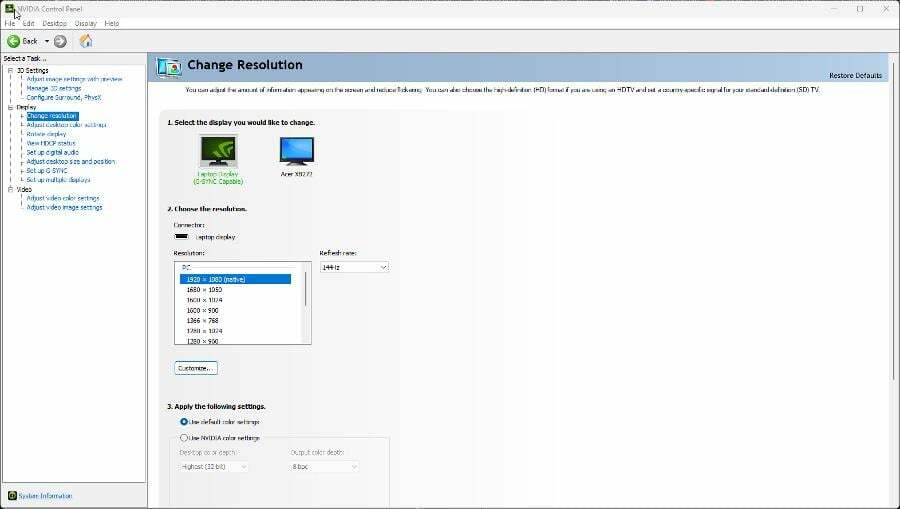
Cu toate acestea, există un mic pericol care ar trebui menționat chiar dacă este foarte puțin probabil. Chiar dacă subclockați GPU-ul, sursa dvs. de alimentare va oferi în continuare aceeași cantitate de energie electrică la computerul dvs.
Aceasta înseamnă că GPU-ul tău va primi energie electrică suplimentară de care nu are nevoie și poate fi supraîncărcat. Când se întâmplă acest lucru, GPU-ul se poate deteriora. Din nou, acest lucru este foarte puțin probabil, dar totuși o posibilitate.
Cum subclockezi GPU-ul?
1. Utilizați MSI Afterburner
- Pentru a subclocka GPU-ul, va trebui să descărcați aplicația MSI Afterburner. Instrucțiunile pentru acest ghid funcționează atât pentru GPU-urile NVIDIA, cât și pentru AMD.
- Du-te la Site-ul web MSI Afterburner și descărcați aplicația.

- Accesați locația fișierului descărcat și faceți dublu clic pe el pentru a începe instalarea.
- Poate apărea o fereastră care vă va întreba dacă doriți să faceți modificări. Selectați Da.
- Va apărea programul de instalare. Faceți clic pe OK.

- Faceți clic pe Următorul în fereastra de configurare Afterburner.

- Acceptați termenii acordului și apoi faceți clic pe Următorul.
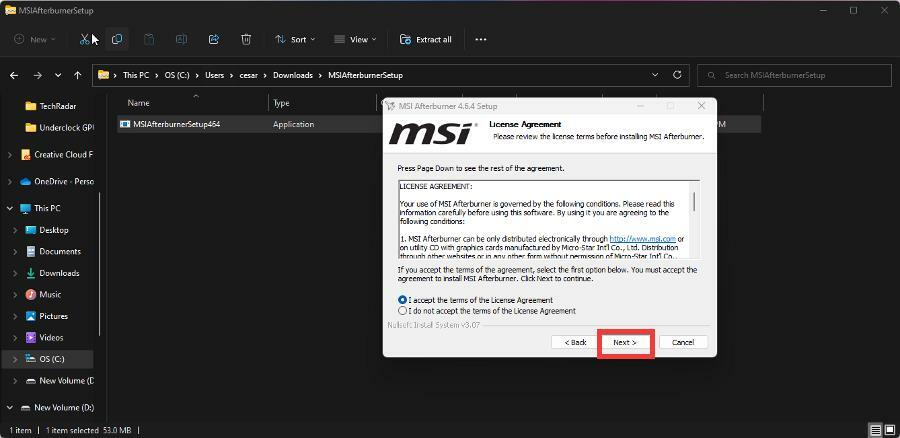
- Puteți alege ce componente să adăugați. Faceți clic pe Următorul.

- Alegeți o locație de instalare dacă doriți. În caz contrar, faceți clic pe Următorul.
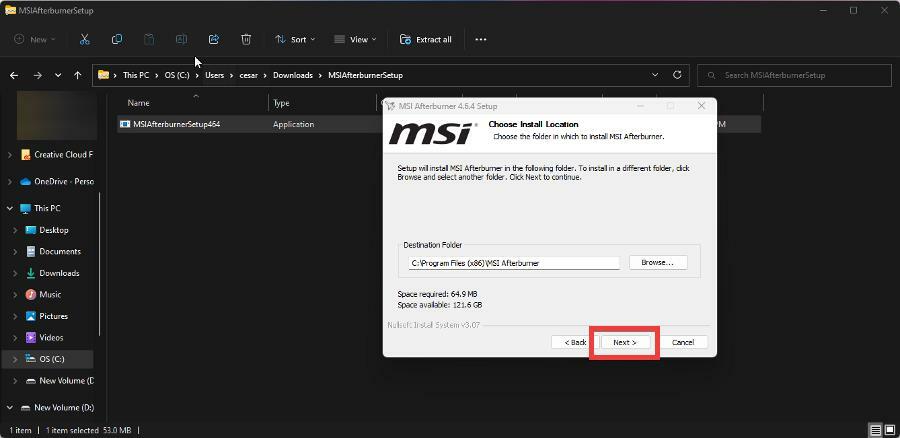
- Faceți clic pe Instalare pe pagina finală și așteptați să apară aplicația.
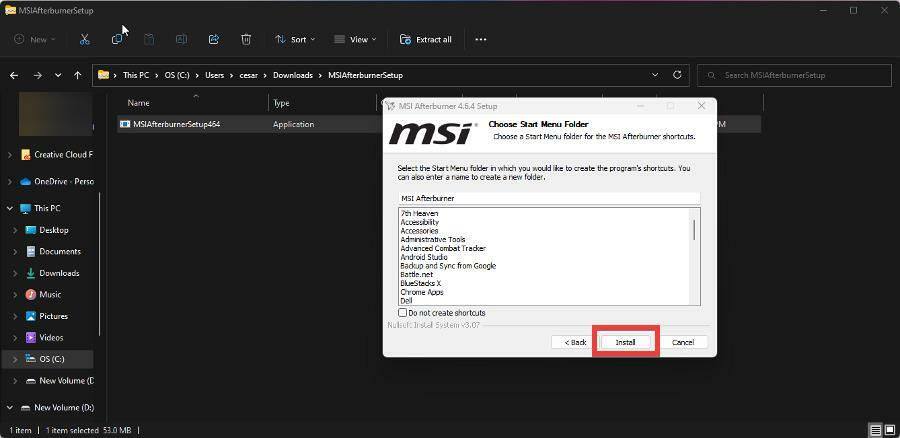
- MSI Afterburner apare după instalare. Puteți vedea ce GPU va fi underclockat uitându-vă în partea de jos a aplicației. Aceasta înseamnă că GPU-ul a fost detectat de Afterburner.
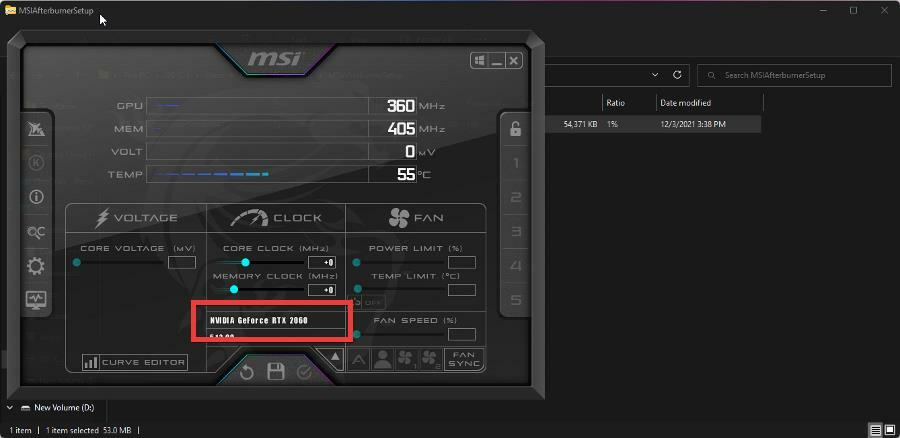
- Faceți clic pe săgeata de sub aceasta și puteți alege ce GPU doriți să subclockați.
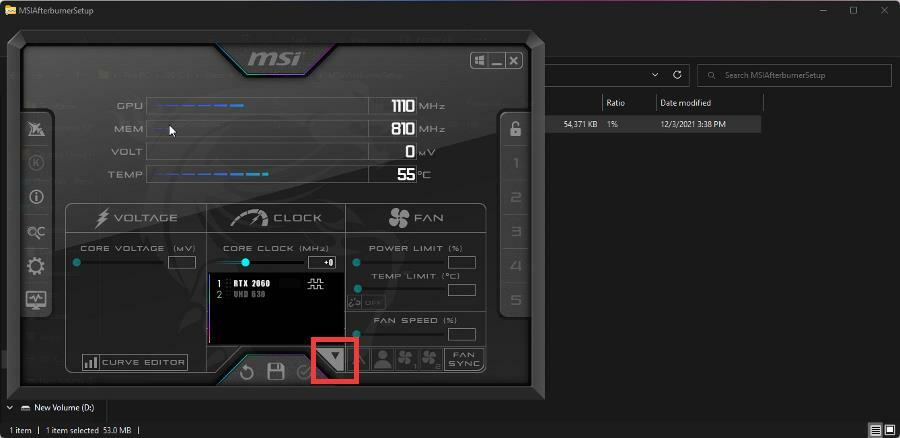
- Plasați cursorul peste butonul din Ceasul de bază secțiune și coborâți-o. Acest lucru va scădea viteza de ceas a GPU-ului și o va reduce.
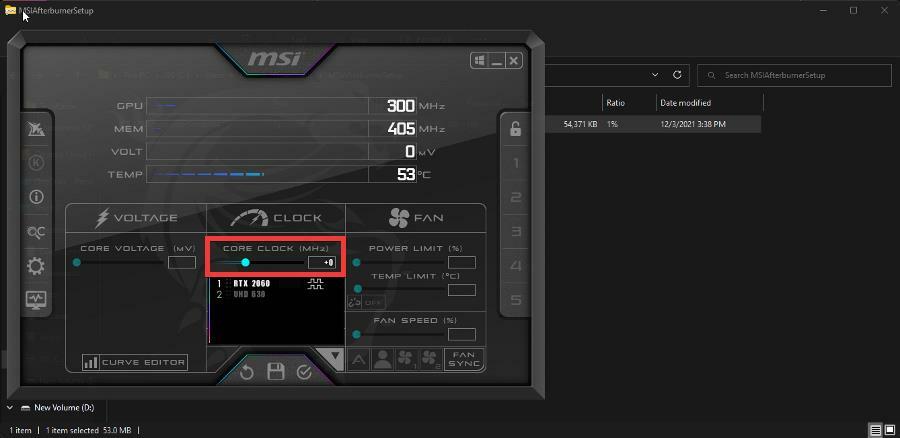
- Faceți clic pe bifa din partea de jos. Acest lucru va aplica setările.
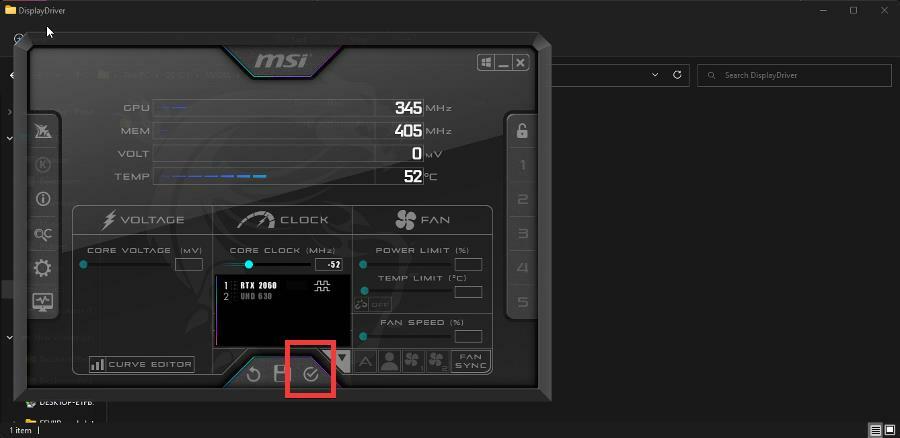
- Apoi faceți clic pe pictograma din mijloc pentru a salva modificările.
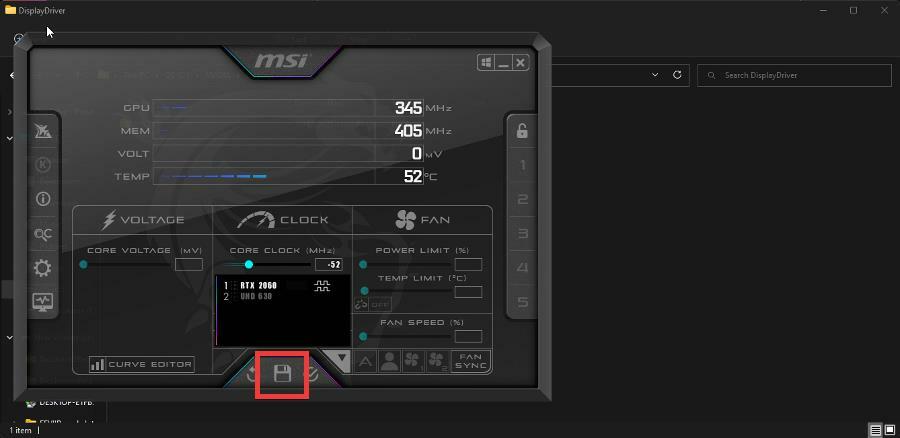
2. Utilizați NZXT CAM
- Începeți prin a accesa site-ul web NZXT Cam și descărcați aplicația.
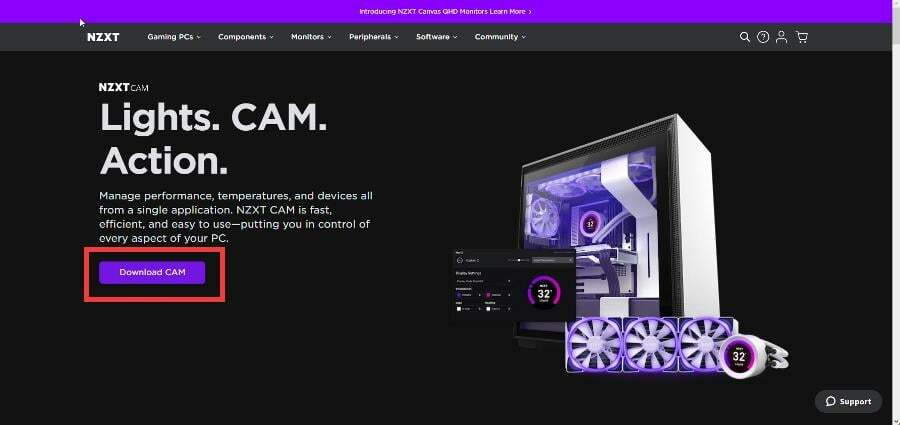
- La fel ca Afterburner, mergeți la locația fișierului descărcat și faceți dublu clic pe el pentru a începe instalarea.
- Instalarea este mai lină cu NZXT CAM, deoarece nu trebuie să alegeți o locație de fișier sau să configurați nimic
- Când se deschide, aveți opțiunea de a vă înscrie, de a vă autentifica sau de a continua Modul invitat.
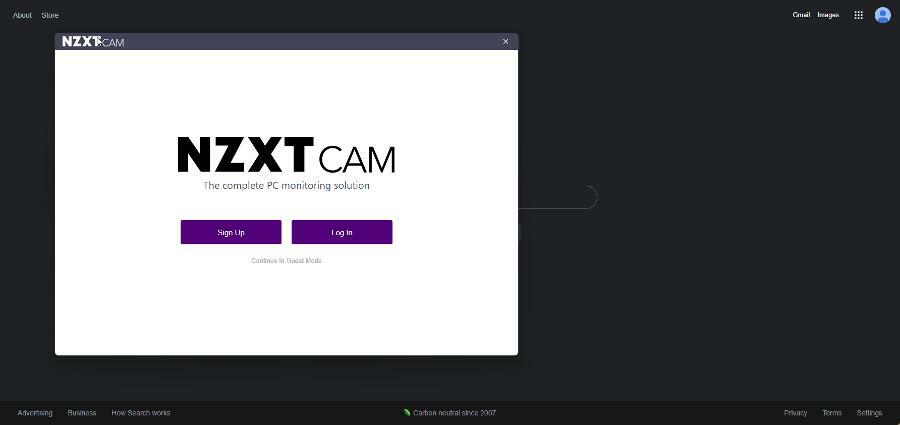
- După conectare, faceți clic pe Overclockare filă din partea stângă.
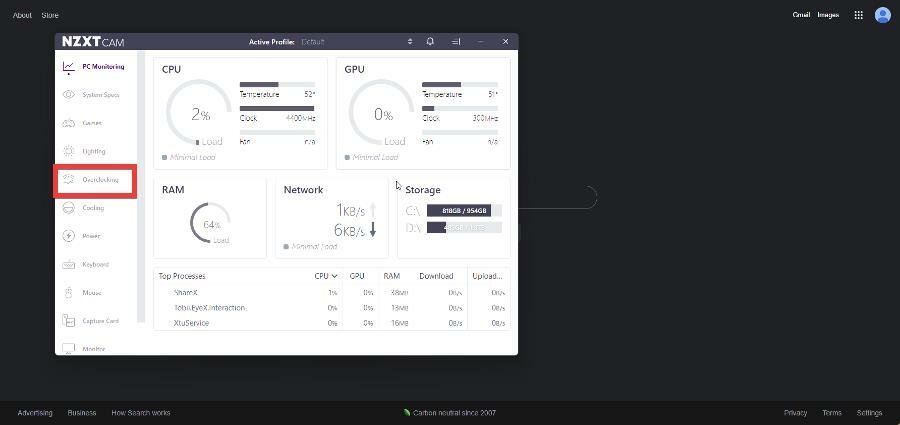
- Sub Setări de overclock, veți vedea cele două bare în care puteți regla Viteza ceasului de bază și Viteza ceasului de memorie.
- În mod implicit, este la 0 Mhz pentru ambele. Puteți reduce vitezele până la nivelul preferat.
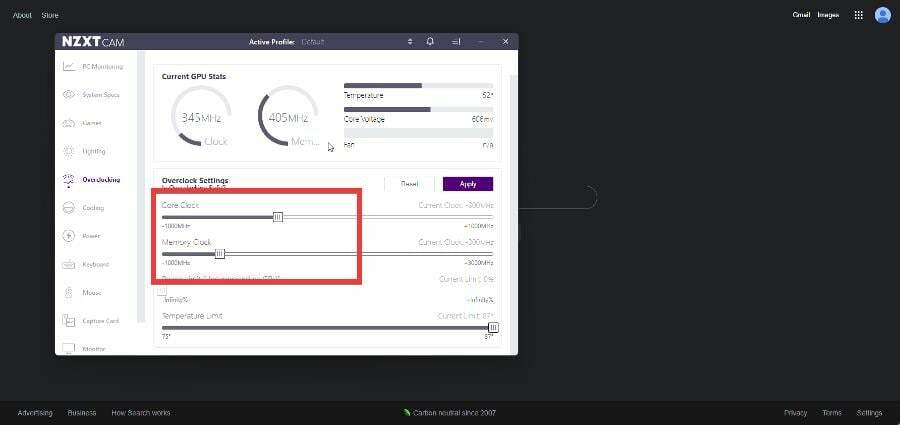
- Clic aplica iar GPU-ul tău va fi acum underclockat.
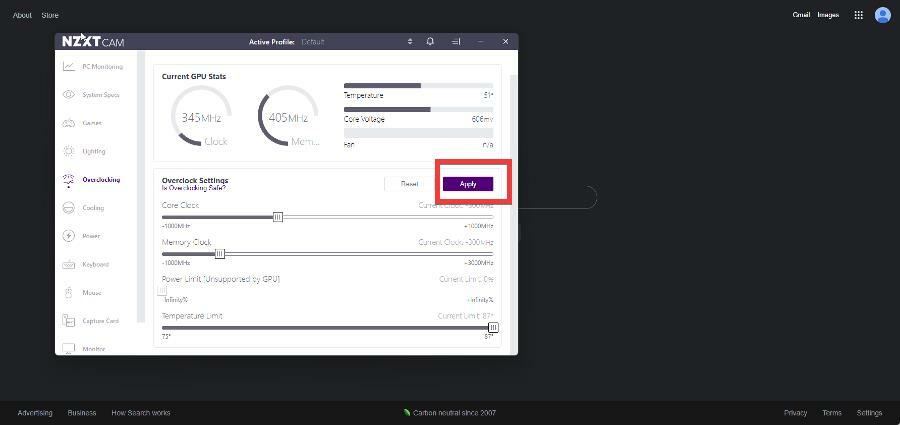
3. Utilizați ASUS GPU Tweak III
- Accesați pagina ASUS GPU Tweak III și descărcați aplicația.
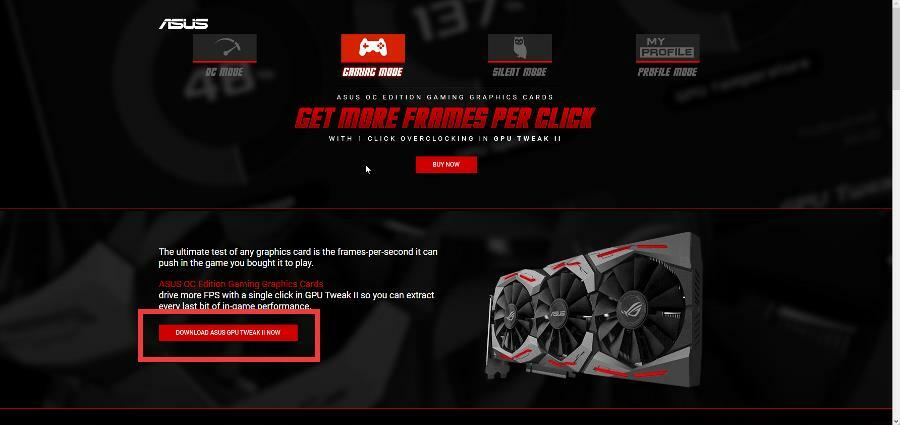
- Pe pagina următoare, selectați sistemul de operare, apoi faceți clic pe Descărcare.
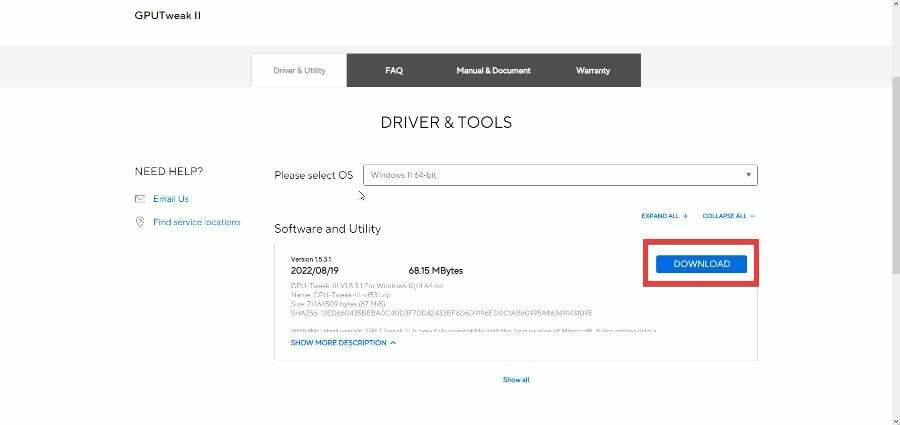
- Accesați locația fișierului descărcat și faceți dublu clic pe el pentru a începe instalarea.
- Clic Instalare când apare fereastra. Urmați vrăjitorul de instalare.
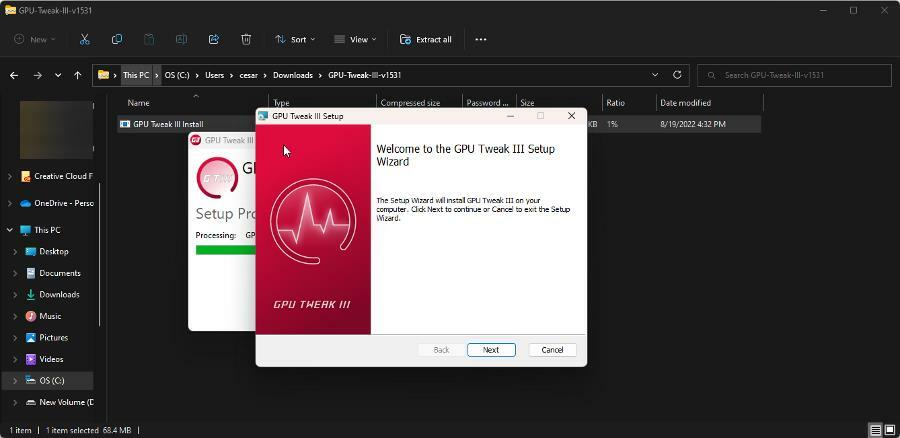
- După repornire, va apărea GPU Tweak III. În mijlocul aplicației, veți vedea Ceas secțiune.
- Reduceți viteza GPU-ului și viteza memoriei la cantitatea preferată.
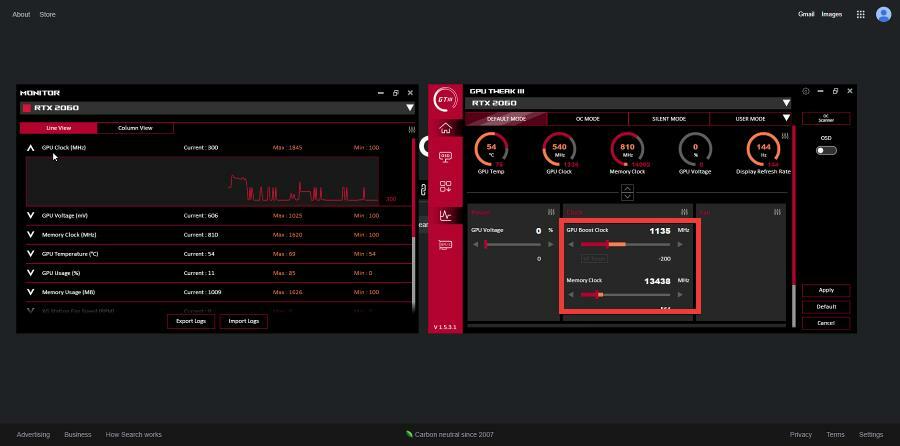
- Clic aplica pe partea dreaptă.
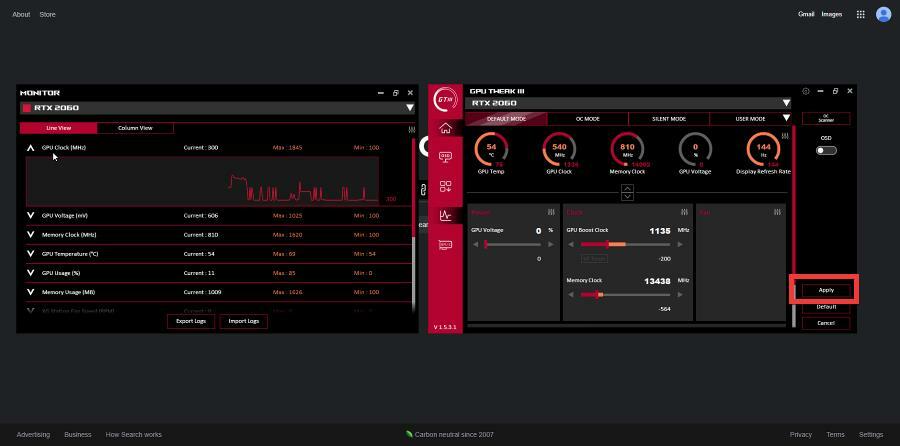
Undervolting este același lucru cu underclocking?
Nu, nu sunt același lucru, dar sunt legați unul de celălalt. Mai devreme, s-a menționat că este posibil să vă deteriorați GPU-ul dacă acesta continuă să primească aceeași cantitate de tensiune atunci când este sub clock.
Puteți ocoli acest lucru prin subvoltarea GPU-ului. Acest lucru scade cantitatea de putere pe care o primește GPU-ul tău, astfel încât să nu fie deteriorat atunci când este subclockat.
Simțiți-vă liber să lăsați un comentariu mai jos dacă aveți întrebări despre alte aplicații sau dacă aveți unele pe care le recomandați. De asemenea, nu ezitați să lăsați comentarii despre ghidurile pe care doriți să le vedeți sau informații despre alte browsere web.
Mai aveți probleme? Remediați-le cu acest instrument:
SPONSORIZAT
Dacă sfaturile de mai sus nu v-au rezolvat problema, este posibil ca computerul să întâmpine probleme mai profunde cu Windows. Iti recomandam descărcarea acestui instrument de reparare a PC-ului (evaluat excelent pe TrustPilot.com) pentru a le adresa cu ușurință. După instalare, faceți clic pe butonul Incepe scanarea butonul și apoi apăsați pe Repara tot.


![Atibtmon.exe Eroare de execuție în Windows 10 [GHID COMPLET]](/f/abc91c6b7f6e64671e0c9e6901622d34.jpg?width=300&height=460)